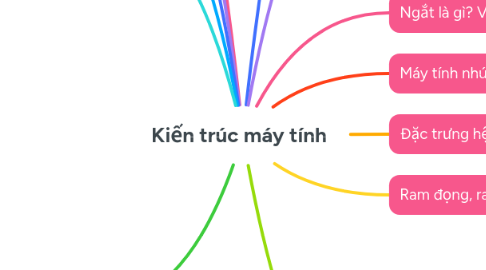
1. Xem cấu hình máy tính
1.1. Mở cửa sổ run Window+R
1.1.1. dxdiag
1.2. Chuột phải This PC+Computer
1.2.1. properties
2. Tạo bản ghost
2.1. Mở từ Hiren Boot CD, chọn DOCS Program
2.2. Backup tools
2.3. Norton ghost
2.4. ghost
2.5. local, partition, to image
2.6. Lựa chọn phân vùng cho file ghost
2.7. Phân vùng chỗ lưu file và đặt tên file ghost
2.8. Nén file ghost, chọn Fast
2.9. Kết thúc và khởi động lại máy
3. Thiết lập thư mục dùng chung với máy thật
3.1. Mở VMware, mở máy ảo, chọn Setting
3.2. Chọn tap Option, chọn share folder alway enable
3.3. Cửa sổ cài đặt hiện thị hiện lên -> next
3.4. Chọn brower, đường dẫn đến thuư mục dùng chung với máy thật
3.5. Chọn enable this share, finish để hoàn tất
4. So sánh rain 0 và các raid
4.1. Số lượng ổ cứng
4.1.1. raid 0,1: 2
4.1.2. Raid 5 : 3 raid 10:4
4.2. Kỹ thuật sử dụng
4.2.1. raid 0: striping
4.2.2. raid 1: miroring
4.2.3. Raid 5,10: sử dụng cả 2
4.3. Đối tượng ưu tiên
4.3.1. 0: Những dịch vụ cần lưu trữ, truy xuất tốc độ cao
4.3.2. 1: Những dịch vụ yêu cầu bảo mật dữ liệu
4.3.3. 5: Những dịch vụ quy mô nhỏ
4.3.4. 10: Toàn bộ dịch vụ
4.4. Ưu điểm nhược điểm
4.4.1. 0
4.4.1.1. Lưu trữ, truy xuất tốc độ cao
4.4.1.2. Nguy cơ mất dữ liệu
4.4.2. 1
4.4.2.1. bảo mật dữ liệu
4.4.2.2. Hiệu suất chưa cao, nâng cao chi phí
4.4.3. 5
4.4.3.1. Hiệu suất cao, bảo mật dữ liệu]
4.4.3.2. Sinh thêm 1 ổ cứng chỉ dùng để lưu trữ dữ liệu thông thường
4.4.4. 10
4.4.4.1. Tất cả
4.4.4.2. Chio phí cao
5. Sự khác biệt máy tính văn phòng và máy tính giải trí
5.1. CPU
5.1.1. VP: Sử dụng cấu hình trung bình core i3, phù hợp với nhu cầu sử dụng người dùng văn phòng'
5.1.2. GT: Sử dụng cấu hình cao core i7, hoặc 1 số ít máy tính giá trung và giá rẻ core i5,i3
5.2. Ram
5.2.1. VP: 8GB
5.2.2. GT: tỪ 16gB TRỞ LÊN
5.3. Ổ cứng
5.3.1. VP: Sử dụng dung lượng tb
5.3.2. GT: Sử dụng dung lượng lớn, có gắn thêm ổ HHD, SSD
5.4. Card đồ họa
5.4.1. VP: Không quá chú trọng đến card đồ họa ,chỉ thường sd card đò họa onboard
5.4.2. GT: .....
6. Rom bios, Ram cmos
6.1. Rom bios
6.1.1. Ram cmos khởi động rom bios, có chíp gắn trên main
6.1.2. Vai trò
6.1.2.1. Khởi động máy tính
6.1.2.2. Kiểm tra các thiết bị máy tính rồi mới khởi động
6.1.2.3. Xác định vị trí hệ điều hành, nhường quyền lại cho hđh
6.1.2.4. Khi hđh hoạt động, rom bios tiếp tục cùng các bộ xử lý làm việc
6.2. Ram cmos
6.2.1. Chỉ 1 lượng ít bộ nhớ trên bảng mạch máy tính, lưu trữ trong rom bios
6.2.2. Có đồng hồ thời gian thực trên mainboard
6.2.3. Vai trò
6.2.3.1. Khi bật máy tính, quá trình POST được thực hiện CPU đọc và làm theo hướng dẫn của Ram cmos, nếu ram cmos bị mất dữ liệu thì cpu sẽ đọc bản mặc định của ram cmos
6.2.3.2. Lưu trữ thông tin hệ diều hành về thông số chủng loại, ổ cứng ổ mềm, dung lượng đã cài đặt
7. Bus là gì? Phân xử bus
7.1. Bus
7.1.1. Là tập hợp các đường kết nối dùng để vận chuyển thông tin giữa các module với nhau
7.2. Phân xử bus
7.2.1. Trong hệ thống máy tính không chỉ có CPU làm bus master mà còn có các chip I/O cũng làm bus master dùng để đọc/ghi bộ nhớ gọi ngắt và các bộ xử lý cũng có thể làm bus master. Dẫn đến vấn đề là từ 2 thiết bị trở lên cùng muốn làm bus master phải có 1 cơ chế phân xử tránh trường hợp hệ thống hỗn loạn, có 2 loại là tập trung và không tập trung
8. Chuyển đổi cơ số
8.1. Nhị phân (2)
8.1.1. Thập phân
8.1.1.1. Nhân với 2^i
8.1.2. Thập lục phân
8.1.2.1. Từ bảng
8.2. Thập phân (10)
8.2.1. Nhị phân
8.2.1.1. Chia 2 lấy dữ đổi ngược
8.2.2. Thập lục phân
8.2.2.1. Chia 16 lấy dư đổi ngược
8.3. Thập lục phân (16)
8.3.1. Nhị phân
8.3.1.1. Từ bảng
8.3.2. Thập phân
8.3.2.1. Nhân 16^i
9. Ngắt là gì? Vì sao dẫn đến ngắt
9.1. Ngắt
9.1.1. Cơ chế cho phép CPU dừng 1 chương trình đang được thực thi để thực hiện 1 chương trình khác, gọi là chương trình con phục vụ ngắt
9.2. Lí do dẫn đến ngắt
9.2.1. Ngắt do lỗi phần cứng vd lỗi nguồn
9.2.2. Ngắt do module vào/ra phát tín hiệu ngắt đến CPU yêu cầu trao đổi dữ liệu
9.2.3. Ngắt do lỗi chạy chương trình VD: Tràn số, chia với số 0
10. Máy tính nhúng là gì? ví dụ?
10.1. Máy tính nhúng
10.1.1. Được đặt trong thiết bị khác, để điều khiển thiết bị đó làm việc
10.1.2. Có sử dụng chip vi xử lý nhưng không phải là chip vi xử lý đa năng
10.1.3. Được thiết kế chuyên dụng
10.2. Ví dụ
10.2.1. Điện thoại di động
10.2.2. Máy ảnh số
10.2.3. Điều khiển điều hòa, máy giặt
11. Đặc trưng hệ thống nhớ
11.1. Vị trí
11.1.1. Bộ nhớ trong CPU
11.1.1.1. Các thanh ghi
11.1.2. Bộ nhớ trong
11.1.2.1. Bộ nhớ chính, cache
11.1.3. Bộ nhớ ngoài
11.1.3.1. Các thiết bị nhớ
11.2. Dung lượng
11.2.1. Độ dài từ nhớ được tính bằng bits
11.2.2. Số lượng từ nhớ
11.3. Đơn vị truyền
11.3.1. Từng từ nhớ
11.3.2. Từng khối nhớ
11.4. Phương pháp truy cập
11.4.1. Tuần tự
11.4.2. Trực tiếp
11.4.3. Ngẫu nhiên
11.4.4. Liên kết
11.5. Hiệu năng
11.5.1. Thời gian truy cập
11.5.2. Chu kì nhớ
11.5.3. Tốc độ truyền
11.6. Kiểu vật lý
11.6.1. Bán dẫn
11.6.2. Từ
11.6.3. Quang
11.7. Đặc trưng vật lý
11.7.1. Khả biến/không khả biến
11.7.2. Xóa được/không xóa được
11.8. Tổ chức
11.8.1. Độ trễ
11.8.2. Tần số làm tươiư
12. Ram đọng, ram tĩnh
12.1. Ram động
12.1.1. Có tụ điện riêng biệt lưu trữ bits
12.1.2. thông dụng nhất
12.1.3. Bao gồm\
12.1.3.1. 1 tụ điện
12.1.3.1.1. tích điện mang bits 1
12.1.3.1.2. k thì 0
12.1.3.2. 1 bóng bán dẫn
12.2. Ram tĩnh
12.2.1. Cổng logic
12.2.2. 6 bóng bán dẫn
12.2.3. Thông tin vận chuyển ổn định, không cần làm tươi
12.2.3.1. Tốc độ cao
